Outlook Express еҸҚеһғеңҫйӮ®д»¶иҪ¬еҸ‘зҡ„и®ҫзҪ®
第дёҖжӯҘпјҡйҰ–е…Ҳз”ЁжӮЁзҡ„йӮ®з®ұеёҗеҸ·е’ҢеҜҶз Ғзҷ»йҷҶеҲ°WebmailйӮ®д»¶зі»з»ҹпјҢеңЁе·Ұиҫ№зҡ„иҸңеҚ•ж ҸйҮҢжүҫеҲ°вҖңзі»з»ҹи®ҫзҪ®вҖ”еҸҚеһғеңҫвҖқпјҢ然еҗҺи®ҫзҪ®еҸҚеһғеңҫеј•ж“ҺйӮ®д»¶иҪ¬еҸ‘гҖӮ
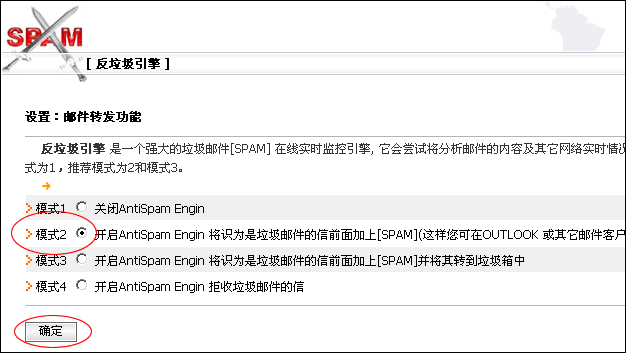
第дәҢжӯҘпјҡйҖүжӢ©вҖңжЁЎејҸ2вҖқ 并确е®ҡгҖӮпјҲејҖеҗҜAntiSpam Engin е°ҶиҜҶдёәжҳҜеһғеңҫйӮ®д»¶зҡ„дҝЎеүҚйқўеҠ дёҠ[SPAM]пјҢиҝҷж ·жӮЁеҸҜеңЁOUTLOOKжҲ–е…¶е®ғйӮ®д»¶е®ўжҲ·иҪҜ件дёӯиҝӣиЎҢиҝҮж»Ө)гҖӮ

第дёүжӯҘпјҡеҗҜеҠЁOutlook Express еңЁжң¬ең°ж–Ү件еӨ№ж–°е»әдёҖдёӘе‘ҪеҗҚдёәвҖңSPAMвҖқзҡ„ж–Ү件еӨ№гҖӮ(жҳҜдёәдәҶе°ҶеёҰжңүвҖңSPAMвҖқеӯ—з¬Ұзҡ„еҚұйҷ©йӮ®д»¶иҪ¬еҸ‘еҲ°иҝҷдёӘж–Ү件еӨ№гҖӮ)
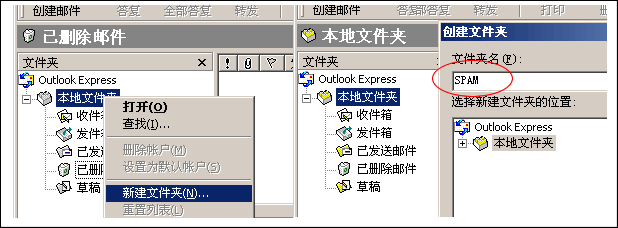
第еӣӣжӯҘпјҡ然еҗҺпјҢйҖүжӢ©вҖңе·Ҙе…·вҖ”йӮ®д»¶и§„еҲҷвҖ”йӮ®д»¶вҖқпјҢеј№еҮәйӮ®д»¶и§„еҲҷи®ҫзҪ®зӘ—еҸЈпјҢзӮ№еҮ»вҖңж–°е»әвҖқпјҢеј№еҮәж–°йӮ®д»¶и§„еҲҷи®ҫзҪ®зӘ—еҸЈгҖӮ
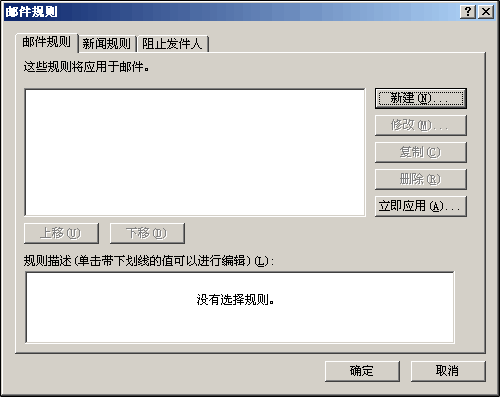
第дә”жӯҘпјҡи®ҫзҪ®еҰӮдёӢпјҡеңЁ1.йҖүжӢ©и§„еҲҷжқЎд»¶дёӢйҖүжӢ©вҖ”иӢҘвҖңдё»йўҳвҖқиЎҢдёӯеҢ…еҗ«зү№е®ҡзҡ„иҜҚгҖӮ然еҗҺеңЁ3.规еҲҷжҸҸиҝ°йҮҢе°ұеҮәзҺ°дәҶи®ҫзҪ®зҡ„规еҲҷжқЎд»¶пјҢзӮ№еҮ»3.规еҲҷжҸҸиҝ°дёӯеёҰдёӢеҲ’зәҝзҡ„вҖңеҢ…еҗ«зү№е®ҡзҡ„иҜҚвҖқеј№еҮәй”®е…Ҙзү№е®ҡж–Үеӯ—зӘ—еҸЈпјҢиҫ“е…ҘвҖңSPAMвҖқ并зӮ№еҮ»ж·»еҠ пјҢйҖүжӢ©еӯ—з¬ҰвҖңSPAMвҖқзӮ№еҮ»зЎ®е®ҡгҖӮ
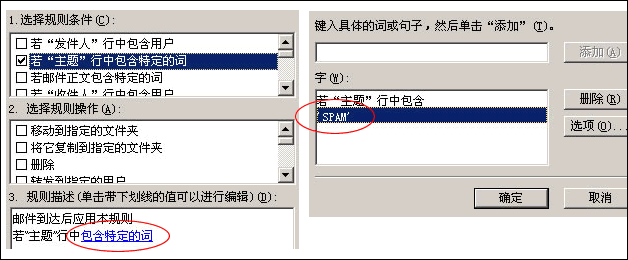
第е…ӯжӯҘпјҡеңЁ2.йҖүжӢ©и§„еҲҷж“ҚдҪңдёӢйҖүжӢ©вҖ”移еҠЁеҲ°жҢҮе®ҡзҡ„ж–Ү件еӨ№гҖӮеҗҺеңЁ3.规еҲҷжҸҸиҝ°йҮҢе°ұеҮәзҺ°дәҶ移еҠЁеҲ°жҢҮе®ҡзҡ„ж–Ү件еӨ№пјҢзӮ№еҮ»3.规еҲҷжҸҸиҝ°дёӯеёҰдёӢеҲ’зәҝзҡ„вҖңжҢҮе®ҡзҡ„вҖқ.йҖүжӢ©жҲ‘们第2жӯҘ新件зҡ„жң¬ең°ж–Ү件еӨ№вҖңSPAMвҖқпјҢ并确е®ҡгҖӮ
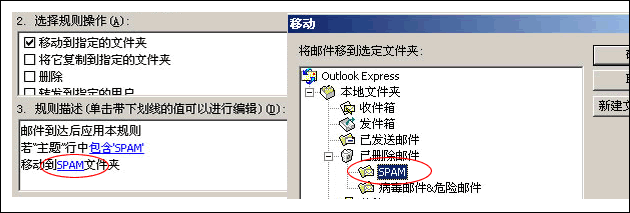
|









